在使用华为平板时,移动桌面图标是一项基本操作,它能让我们根据自己的使用习惯来调整平板桌面布局,使操作更加便捷高效。下面就为大家详细介绍移动桌面图标的方法。
一、单指拖动

这是最常见的移动图标方式。打开平板主屏幕,长按想要移动的图标,此时图标会微微晃动,且周围会出现一些阴影效果。接着,保持手指按压在图标上不松开,然后拖动手指,图标就会随着手指的移动而移动到你想要的位置。松开手指,图标就会固定在新的位置上。
二、借助文件夹移动
如果你的平板桌面图标较多,显得有些杂乱,那么可以将相关的图标整理到文件夹中,再进行移动。先长按一个图标,待其晃动后,将该图标拖动到另一个想要合并的图标上,系统会自动创建一个文件夹,并将这两个图标放入其中。之后,长按文件夹,当文件夹出现晃动时,就可以像移动单个图标一样,将文件夹拖动到新的位置。
三、多屏之间移动
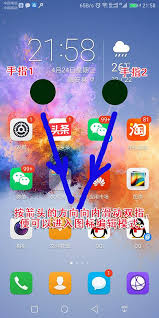
华为平板可能支持多屏显示。当你需要在不同屏幕之间移动图标时,先将屏幕切换到要移动图标的目标屏幕。然后,长按图标使其晃动,接着拖动图标向屏幕边缘移动,当图标移动到屏幕边缘时,屏幕会自动切换到相邻屏幕,此时继续拖动图标到合适位置再松开即可。
四、调整桌面布局
除了移动图标位置,你还可以通过调整桌面布局来优化图标排列。在主屏幕空白处双指捏合,进入桌面编辑模式。在这里,你可以选择不同的桌面布局样式,如4x4、5x5等,以适应你的图标数量和显示需求。还可以对图标大小进行调整,让桌面看起来更加整齐美观。
通过以上几种方法,你可以轻松地在华为平板上移动桌面图标,打造出个性化、便捷的平板桌面。快来试试吧,让你的平板使用体验更加流畅和舒适。

在使用华为平板时,很多用户都希望能够实现将屏幕分成两个相等的部分,而不是以悬浮窗的形式呈现。以下是一种简单且实用的方法,让你轻松实现华为平板的分屏操作。首先,确保你的华为平板运行的是支持分屏功能的系统版本。一般来说,较新的华为平板系统都具备这一功能。当你想要进
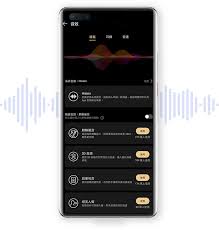
华为音乐播放器提供了丰富且个性化的音效调整功能,能让你沉浸在更优质的音乐体验中。进入音效设置界面打开华为音乐播放器,点击界面左上角的三条横线图标,在弹出的菜单中选择“音效”选项,即可进入音效调整页面。预设音效选择这里有多种预设音效供你选择,比如流行、古典、摇滚

华为手机定位功能在日常生活中非常实用,比如查找丢失设备、导航等。但有时会遇到定位打不开的情况,下面就来全面分析一下可能的原因。权限未开启这是比较常见的原因。打开手机“设置”,找到“应用”或“应用管理”选项,进入“权限管理”。在这里查看“位置信息”权限,确保相关
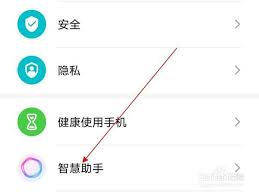
在如今快节奏的生活中,手机语音助手成为了我们高效便捷生活的得力小帮手。华为手机的语音助手yoyo更是以其强大的功能和贴心的服务备受用户喜爱。那么,究竟该如何轻松唤醒yoyo呢?接下来就为你详细介绍。一、最便捷的唤醒方式——长按电源键这是最简单直接的方法啦!当你
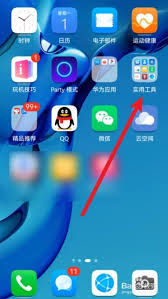
在日常生活中,华为手机的手电筒功能十分实用。无论是在黑暗环境中寻找物品,还是应对突发状况,它都能迅速提供照明。那么,华为手机手电筒开关模式究竟有哪些呢?快捷开关控制这是最常用的开启方式。在手机屏幕顶部下滑打开通知栏,找到手电筒图标并点击,手电筒即可快速开启。再
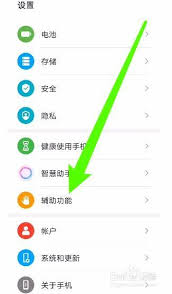
在使用华为荣耀手机时,设置返回键的方法可能因手机型号和系统版本而有所不同。下面为大家详细介绍几种常见的设置返回键的方式。虚拟导航栏设置大多数华为荣耀手机支持通过虚拟导航栏来实现返回功能。你可以通过以下步骤进行设置:1.打开手机“设置”。2.在设置中找到“系统”